Содержание
Как привязать Инстаграм к телефону через телефон
Главная » Instagram
Автор admin На чтение 4 мин Просмотров 241 Опубликовано
Безопасность личных аккаунтов социальных сетей является важнейшим вопросом, ведь в них хранятся личные данные, фотографии, переписки. Поэтому зачастую процедура смены номера, почты или пароля не так очевидна для рядового пользователя. Сегодня мы разберемся, как привязать Инстаграм к телефону через телефон.
Привязанный мобильный номер дает вам одно существенное преимущество в плане безопасности. Вы сможете в любое время восстановить доступ к профилю со смартфона, подтвердив свою личность кодом из СМС.
Содержание
- Официальный сайт
- Мобильное приложение
- Популярные вопросы и проблемы
- Видеоинструкция
- Заключение
Официальный сайт
Выполнить привязку номера можно как через официальный сайт, так и с помощью мобильного приложения Instagram. Если вы не пользуетесь соцсетью на телефоне, то можете зайти по данной ссылке на сайт и выполнить следующие действия:
Если вы не пользуетесь соцсетью на телефоне, то можете зайти по данной ссылке на сайт и выполнить следующие действия:
- Авторизуйтесь с помощью логина и пароля.
- Перейдите в последнюю четвертую вкладку и нажмите на кнопку с иконкой шестеренки.
- Выберите вариант «Редактировать профиль».
- Пролистайте список редактирования вниз до поля «Номер телефона». Здесь указан текущий привязанный телефон. Сотрите его и впишите новый номер.
- Дождитесь сообщения с идентификатором и введите код в соответствующее поле.
- Подтвердите смену телефона.
Мнение эксперта
Дарья Ступникова
Специалист по WEB-программированию и компьютерным системам. Редактор PHP/HTML/CSS сайта os-helper.ru.
Спросить у Дарьи
Помните, что код подтверждения придет уже на новый мобильный номер, поэтому заранее подготовьте телефон с другой SIM-картой.
Мобильное приложение
Теперь рассмотрим вариант с официальным приложением. Работа с ним гораздо приятнее, несмотря на то, что сайт оптимизируется под мобильные экраны. Итак, вам нужно скачать бесплатную программу Instagram из магазина Play Market или App Store в зависимости от платформы устройства. Затем придерживайтесь алгоритму:
Работа с ним гораздо приятнее, несмотря на то, что сайт оптимизируется под мобильные экраны. Итак, вам нужно скачать бесплатную программу Instagram из магазина Play Market или App Store в зависимости от платформы устройства. Затем придерживайтесь алгоритму:
- Запустите приложение и авторизуйтесь в своем аккаунте.
- Переключитесь к четвертой вкладке, где расположен ваш профиль с фотографиями.
- Нажмите кнопку «Редактировать профиль». Она расположена под информацией о публикациях и подписчиках аккаунта.
- Как и в предыдущем случае, найдите поле «Номер телефона». Введите новую комбинацию и нажмите «Далее».
- Дождитесь прихода SMS и продублируйте код в поле приложения Instagram.
- Сохраните результат.
Популярные вопросы и проблемы
Напоследок, рассмотрим ряд вопросов, которыми часто задаются пользователи по поводу настройки Instagram. Они представлены в этом списке:
- Почему телефон не привязывается к аккаунту? Убедитесь в том, что выбранный вами номер не используется в качестве идентификатора другой учетной записи.

- Что делать, если приложение или сайт не сохраняют обновленную информацию? В этом случае причина заключается в сбое соцсети и серверов. Поскольку вы не в силах изменить ситуацию, попробуйте несколько раз обновить страницу и выполнить процедуру снова. Также рекомендуем подождать, пока стабильность и функционал соцсети восстановятся.
- Как быть, если на телефон не приходит код безопасности? Эта проблема может быть связана как с Instagram, так и с вашим мобильным оператором. Убедитесь, что вы находитесь в зоне покрытия сети и перезагрузите смартфон. Отправьте данные на подтверждение еще раз, чтобы автоматическая система повторно выслала код.
Как видите, проблем при привязке телефона к Инстаграму не так много. Часть из них вовсе устраняется администрацией и разработчиками социальной сети.
Если неполадка по-прежнему не устранена, обратитесь в официальную службу поддержки Instagram. В мобильном приложении вам нужно открыть раздел «Сообщить о проблеме» и заполнить форму с подробным описанием ситуации. Также обратиться к администрации можно через форму обратной связи на официальном сайте.
Также обратиться к администрации можно через форму обратной связи на официальном сайте.
Видеоинструкция
Процедура привязки телефона к Инстаграму пошагово разбирается в представленном видео. Посмотрите его после прочтения инструкции.
Заключение
Если вы еще не добавили мобильный номер к аккаунту в Instagram, то обязательно сделайте это с помощью нашей инструкции. Вы сможете в любой момент восстановить доступ к учетной записи, если ее взломали. По поводу проблем с настройкой личных данных в социальной сети обращайтесь в комментарии к статье. Мы постараемся разобраться в вопросе и помочь дельным советом!
Как поменять номер телефона в Инстаграме и привязать аккаунт к другому номеру
Чтобы зарегистрироваться в социальной сети Инстаграм необходимо иметь действующий номер мобильного телефона, в противном случае будет отказано в создании аккаунта. В последующем этот контакт будет привязан к конкретной учетной записи и с его помощью можно восстановить пароль. В процессе использования сервиса у пользователя может измениться контактный номер по разным причинам, что же делать в такой ситуации? Расскажем, как поменять номер телефона в Инстаграме на мобильных устройствах с разной операционной системой и персональном компьютере.
В последующем этот контакт будет привязан к конкретной учетной записи и с его помощью можно восстановить пароль. В процессе использования сервиса у пользователя может измениться контактный номер по разным причинам, что же делать в такой ситуации? Расскажем, как поменять номер телефона в Инстаграме на мобильных устройствах с разной операционной системой и персональном компьютере.
Как сменить один номер в Инстаграм на другой с телефона
При регистрации в Instagram, каждый пользователь должен точно знать, что к одной учетной записи допускается прикрепить только один мобильный. Без него не сможете создать персональный аккаунт и в случае потери пароля восстановить доступ к платформе. В процессе эксплуатации официального приложения у владельца профиля могут измениться контактные данные, в таком случае нужно незамедлительно установить новые настройки в сервисе, иначе в будущем вас ждут неприятности.
Процедура максимально простая, достаточно прописать нужную последовательность и подтвердить ее при помощи ключа безопасности.
Рассмотрим порядок действий для сотовых девайсов с разной операционной системой.
На Android
Если являетесь владельцем сотового на базе операционной системы Андроид. Чтобы изменить номер телефона в Инстаграме следуйте простой инструкции:
- Откройте утилиту Instagram на смартфоне.
- Кликните на кнопку в виде силуэта человека на нижней панели рабочего пространства, чтобы перейти в личный кабинет.
- Нажмите на кнопку редактирования сведений. Она расположена под фотографией профиля.
- После этого увидите параметры, которые можно отредактировать, пролистайте вниз и найдите сотовую последовательность.
- Укажите правильный код своей местности и введите новые цифры и сохраните изменения.
- Готово.
После этого ваша учетная запись будет привязана к новому контакту.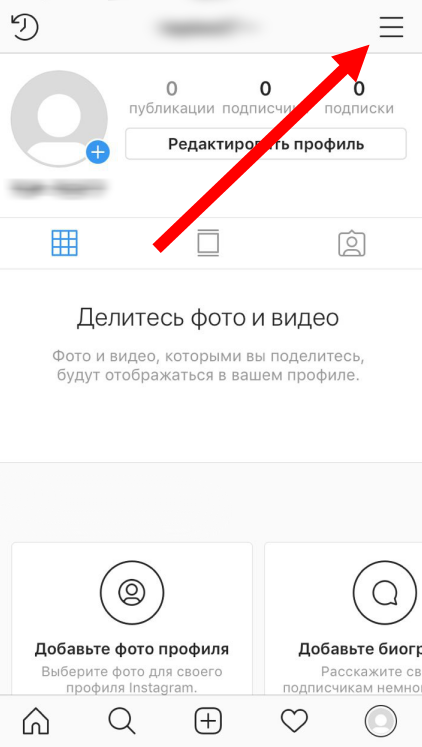
На iPhone
Принцип настройки через телефон популярного бренда Apple выглядит аналогичным образом. Для этого потребуется:
- Запустить официальный клиент Instagram на iPhone.
- Ввести личные данные — пароль и логин от входа в систему.
- Кликните на миниатюру фотографии аккаунта, которая находится на нижней панели экрана.
- На верхней части дисплея найдите и нажмите на пункт редактирования информации.
- Пролистайте открывшееся меню вниз и выберите соответствующий раздел.
- Удалите старые контакты и пропишите новые цифры в установленном формате.
- Подтвердите свои действия, на указанный сотовый поступит уведомление с кодом безопасности.
С этого момента ваш профиль в сервисе привязан к обновленному контакту.
Замена телефонного номера в Инстаграм через компьютер
Если пользуетесь Instagram через персональный компьютер, то существует два основных способа для изменения личных сведений пользователя. При работе с браузерной версией платформы, порядок действия следующий:
- Запустите любой браузер на своем компьютере.

- Перейдите на официальный портал сервиса и пройдите процедуру авторизации, указав логин и пароль от учетной записи.
- После этого окажетесь на основной новостной ленте, перейдите на персональную страницу.
- Кликните на пункт редактирования профиля.
- Пропишите обновленные сведения и подтвердите их.
Владельцы операционной системы Windows 10 могут заходить в соцсеть посредством официального приложения. Процесс настройки будет выглядеть так:
- Запустите утилиту и пройдите идентификацию пользователя.
- В главном меню откройте свою страницу.
- Найдите кнопку редактирования аккаунта.
- В открывшемся меню пропишите характеристики и сохраните изменения.
Помимо официальной утилиты и браузерной версии, пользователи могут воспользоваться сторонними приложениями и интернет-сервисами.
Подобная возможность особенно необходима для владельцев устаревших операционных систем Windows 7 или ниже. Достаточно установить эмулятор Андроид, который позволит работать в мобильной версии соцсети на персональном компьютере.
Можно ли поменять телефон в Инстаграм без доступа к номеру
Если нет доступа к своей учетке в соцсети и вы не можете авторизоваться, то придется в первую очередь восстановить профиль посредством электронной почты, на которую приходит СМС со ссылкой для сброса прошлого пароля. Только после получения возможности войти в учетную запись сможете привязать Инстаграм к номеру телефона. Помимо почтового ящика, можно использовать логин пользователя, онлайн-сервис самостоятельно определит адрес, к которому привязан профиль.
Можно авторизоваться в сервисе при помощи аккаунта в партнерской платформе Facebook. Для этого:
- Откройте меню входа и под полем для ввода контактных данных и пароля кликните на пункт авторизации при помощи Фейсбук.

- Появится окно, в котором следует прописать логин и защитную комбинацию от профиля в Facebook.
- После этого автоматически появитесь на личной странице. Откройте панель редактирования сведений, измените привязанную комбинацию на действующую.
- Сохраните изменения.
Даже если потеряли или забыли прошлую сотовую комбинацию, можете отвязать ее в социальной сети через процедуру восстановления доступа.
В статье рассмотрели способы, как сменить номер телефона в Инстаграм на мобильных устройствах с разной операционной системой. Если сменились контактные данные, то не стоит затягивать и желательно сразу поменять их в настройках учетной записи, иначе в будущем могут возникнуть проблемы с авторизацией.
Как добавить несколько пользователей в одну учетную запись Instagram на одном телефоне
от Rajkumar Maurya
Как вы думаете, вам нужно запустить двойных приложений Instagram для доступа к нескольким учетным записям пользователей? Тогда вы ошибаетесь. Вам не нужны сторонние приложения, такие как Parallel space, для запуска или добавления нескольких учетных записей пользователей в Instagram. Instagram уже решил эту проблему с помощью обновления функций под названием Переключение учетных записей 9.0008 . Функция нескольких пользователей в одной учетной записи Instagram позволяет пользователям быстро и удобно переключаться для доступа к нескольким учетным записям по сравнению с любым другим приложением с двумя экземплярами.
Вам не нужны сторонние приложения, такие как Parallel space, для запуска или добавления нескольких учетных записей пользователей в Instagram. Instagram уже решил эту проблему с помощью обновления функций под названием Переключение учетных записей 9.0008 . Функция нескольких пользователей в одной учетной записи Instagram позволяет пользователям быстро и удобно переключаться для доступа к нескольким учетным записям по сравнению с любым другим приложением с двумя экземплярами.
Переключение учетных записей Instagram позволяет открыть 2 учетные записи Instagram на одном устройстве без их клонирования. Кроме того, это позволяет вам создать другую учетную запись Instagram на том же устройстве, используя то же приложение.
Вот учебник, в котором мы расскажем вам, как добавить несколько учетных записей в один Instagram на одном устройстве, будь то Android, iPhone или Windows.
Как иметь несколько пользователей в одной учетной записи Instagram
Обратите внимание, что все приведенные ниже шаги одинаковы для Android, iPhone или любого другого устройства.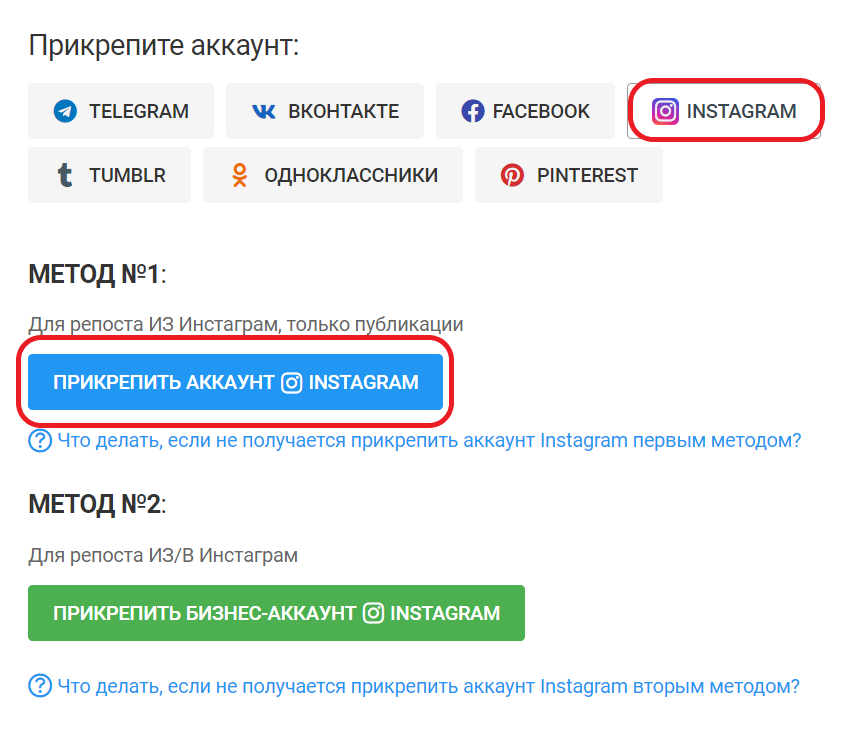
Как добавить несколько учетных записей Instagram и переключаться между ними?
- Откройте Instagram.
- Перейдите в свой профиль Instagram.
- Нажмите на три точки справа, чтобы получить доступ к настройкам профиля . Для iPhone он будет горизонтальным, а для Android вертикальным.
- В настройках профиля прокрутите вниз.
- Теперь нажмите на опцию «Добавить учетную запись ».
- Введите другую учетную запись Instagram Имя пользователя и пароль.
- Нажмите на логин .
- To s ведьма между учетными записями без выхода / входа снова перейти в свой профиль Insta
- В левом верхнем углу вы увидите поле для переключения между учетными записями.
Как создать еще одну учетную запись Instagram на том же устройстве
Если вы хотите добавить несколько учетных записей в Instagram, но у вас нет ни одной, вы можете создать другую учетную запись Instagram в приложении, не выходя из системы; пожалуйста, следуйте данным шагам.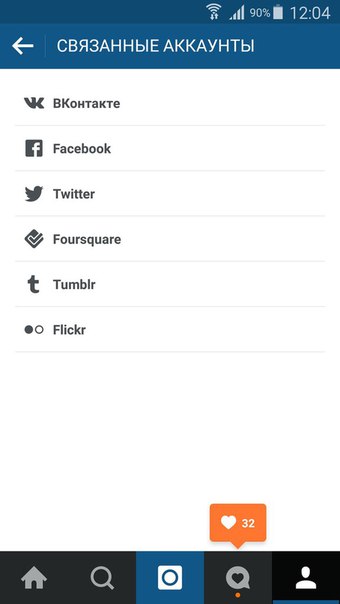
- Перейти к приложению Instagram.
- Нажмите на значок профиля , указанный в крайнем правом углу экрана.
- В профиле нажмите на три точки справа вверху, чтобы получить доступ к Настройки профиля.
- Прокрутите вниз.
- Нажмите на опцию Добавить учетную запись.
- На экране входа в систему коснитесь параметра «Регистрация».
- Нажмите ссылку Зарегистрироваться с помощью электронной почты или номера телефона , чтобы создать и добавить новую учетную запись Instagram из того же приложения.
Пошаговое руководство со снимком экрана
Шаг 1: Откройте Instagram и коснитесь значка профиля, который появился в конце экрана. Оттуда просто нажмите на три точки, как показано на скриншоте ниже, чтобы получить доступ к настройкам своего профиля в Instagram.
Шаг 2: Прокрутите вниз, чтобы найти параметр «Добавить учетную запись».
Шаг 3: Как показано на снимке экрана, введите свои учетные данные Instagram, чтобы добавить новую учетную запись в Instagram. I
Шаг 4: Теперь, после добавления нескольких учетных записей Instagram, вы можете переключаться между ними, не выходя из системы и снова не входя в систему, для этого просто снова зайдите в Профиль, и на верхнем экране вы увидите свой Instagram. имя пользователя, нажмите на него; появится раскрывающийся список со всеми учетными записями пользователей Instagram, просто выберите, какую вы хотите включить, и переключитесь на использование.
Если у вас нет другой учетной записи Instagram и вы хотите создать новую, не выходя из текущей учетной записи в том же приложении на том же устройстве, тогда; на экране Добавить учетную запись , который мы использовали для добавления нового пользователя выше, нажмите на опцию Регистрация , а затем s зарегистрируйтесь, используя адрес электронной почты или номер телефона .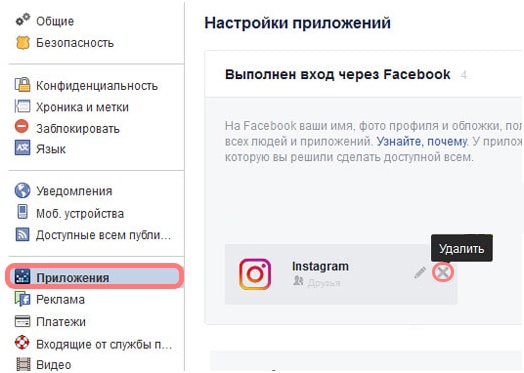 Для получения дополнительной справки см. приведенные ниже скриншоты.
Для получения дополнительной справки см. приведенные ниже скриншоты.
Я надеюсь, что это руководство поможет решить вашу проблему с доступом к нескольким учетным записям в Instagram на одном устройстве. Если у вас есть какие-либо вопросы, дайте нам знать, поле для комментариев только ваше!!
См. также:
- Как использовать параллельное пространство для загрузки и установки WhatsApp, чтобы использовать 2 WhatsApp на одном телефоне.
- Способ связать или отменить связь учетной записи Facebook с приложением Instagram
- Как войти в Instagram через Facebook
- Как связать Instagram с бизнес-страницей Facebook или фан-страницей
Категории Как пометить Instagram, Аккаунт в Instagram, Приложение Instagram, Несколько аккаунтов в Instagram
Как создать, добавить и управлять несколькими учетными записями в Instagram
Управлять одной учетной записью Instagram достаточно сложно. Работа с двумя или более учетными записями одновременно невыполнима.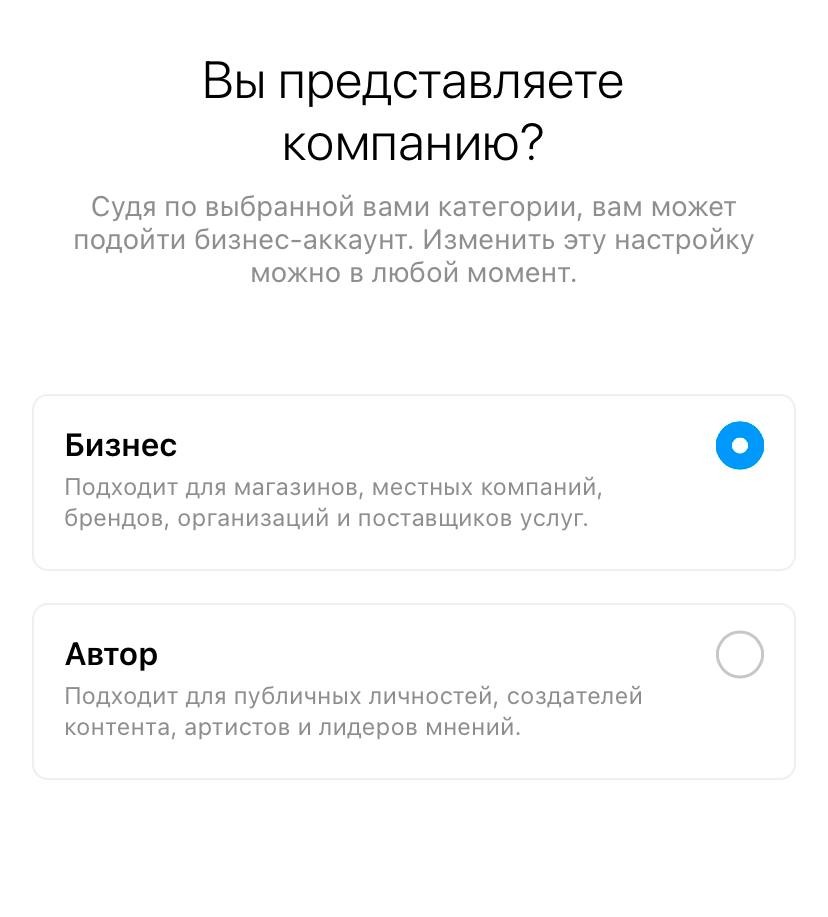 Особенно, когда вам приходится многократно входить и выходить из системы, чтобы переключаться между ними — и все это при создании нового контента.
Особенно, когда вам приходится многократно входить и выходить из системы, чтобы переключаться между ними — и все это при создании нового контента.
Впрочем, это не так уж и плохо. Здесь мы собрали краткое руководство, которое может облегчить вашу жизнь в Instagram.
Сколько у вас может быть аккаунтов в Instagram?
Несмотря на то, что Instagram упростил переключение между учетными записями, он ограничивает количество учетных записей до 5 на устройство. Если вам нужно управлять чем-то большим, вам придется зарегистрироваться с другим устройством или ноутбуком.
Не храните ненужные фотографии из Instagram
Создание контента для всех ваших учетных записей в Instagram означает создание и хранение большого количества фотографий — скорее всего, на вашем iPhone. Gemini Photos поможет вам быстро удалить ненужные похожие фотографии, чтобы освободить место для нового контента.
Скачать в App Store
Могу ли я иметь две учетные записи Instagram с одним и тем же адресом электронной почты или номером телефона?
Нет, Instagram не позволяет иметь несколько аккаунтов под одним адресом электронной почты или номером телефона. Поэтому, если вы хотите настроить другой профиль, заранее получите новый адрес электронной почты. Или создайте одну учетную запись с вашей электронной почтой, а другую с вашим номером телефона.
Поэтому, если вы хотите настроить другой профиль, заранее получите новый адрес электронной почты. Или создайте одну учетную запись с вашей электронной почтой, а другую с вашим номером телефона.
Могут ли люди видеть мои связанные учетные записи Instagram?
Нет видимых ссылок, соединяющих ваши аккаунты в Instagram. Таким образом, если вы сами не предоставите эту информацию, никто не узнает, за какие учетные записи вы несете ответственность. Однако другие ваши учетные записи могут по-прежнему отображаться на вкладке «Обзор» ваших подписчиков и друзей из-за алгоритмов Instagram.
Вам также может понравиться: 7 лучших приложений для редактирования видео в Instagram для историй и постов
Создание нескольких учетных записей Instagram и управление ими
пользователя Instagram могут создать столько аккаунтов, сколько захотят, и управлять до 5 из них с одного устройства. Это означает, что вы, ваш питомец, ваша коллекция мемов и все остальное, что вы считаете важным, может иметь отдельную страницу в Instagram.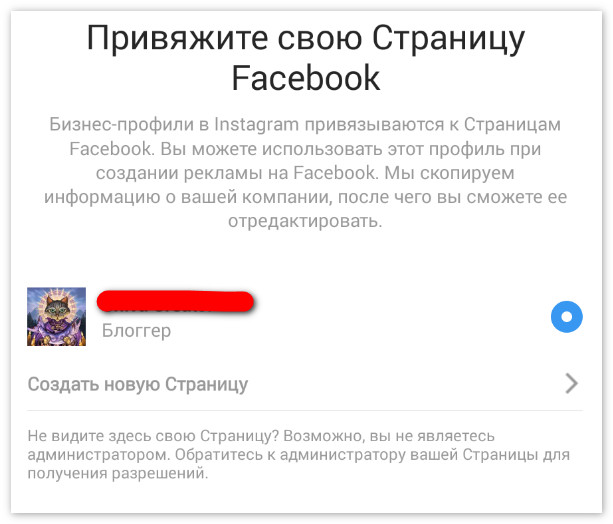
Как создать второй аккаунт в Instagram
Чтобы создать новую учетную запись Instagram, сделайте следующее:
- Откройте свой профиль и коснитесь меню в правом верхнем углу экрана.
- Коснитесь значка шестеренки, чтобы открыть настройки.
- Затем нажмите «Добавить учетную запись».
- Внизу экрана найдите и коснитесь Зарегистрироваться.
- Введите свой номер телефона или адрес электронной почты, введите код подтверждения и нажмите «Далее». Или вы можете нажать «Войти через Facebook», если вы еще не использовали вход через Facebook.
- Введите новое имя пользователя и пароль, а затем нажмите «Готово».
Как добавить еще одну учетную запись Instagram
После того, как вы создали вторую учетную запись на своем iPhone, вы должны автоматически войти в обе из них.
Если вам нужно добавить совершенно отдельный аккаунт Instagram, сделайте следующее:
- Откройте свой профиль и коснитесь меню в правом верхнем углу экрана.

- Коснитесь значка шестеренки, чтобы открыть настройки.
- Нажмите «Добавить учетную запись».
- Введите имя пользователя и пароль для учетной записи, которую вы хотите добавить.
- Нажмите «Войти».
Как переключаться между аккаунтами Instagram
Теперь, когда вы добавили вторую учетную запись Instagram, вы можете легко переключаться между ними следующим образом:
- Откройте свой профиль.
- Нажмите на свое имя пользователя в верхней части экрана.
- Выберите учетную запись, на которую хотите переключиться.
Вы можете легко переключаться между 5 учетными записями. Если вам нужно управлять несколькими учетными записями, вам придется использовать свой ноутбук или другое устройство для регистрации.
Можно ли объединить несколько учетных записей Instagram?
Хотя вы можете переключаться между 5 учетными записями, вы не можете их объединить. Лучшее, что вы можете сделать, это загрузить все фотографии из одной учетной записи и опубликовать их снова в другой.

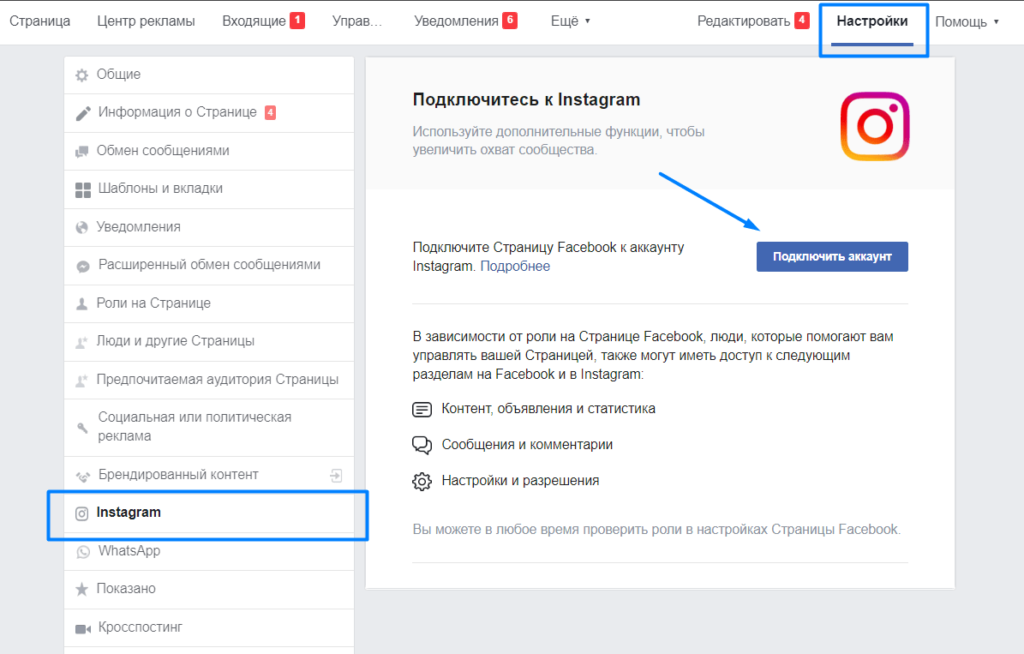
 Рассмотрим порядок действий для сотовых девайсов с разной операционной системой.
Рассмотрим порядок действий для сотовых девайсов с разной операционной системой.
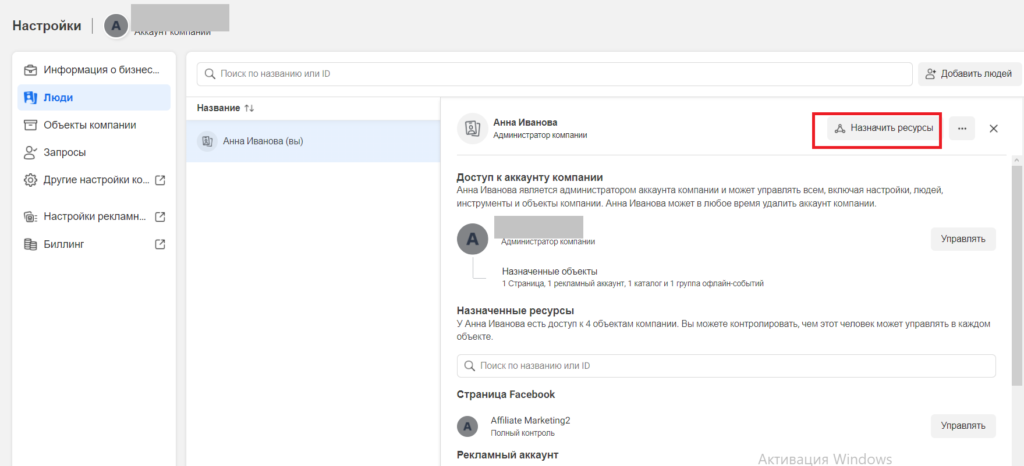 Подобная возможность особенно необходима для владельцев устаревших операционных систем Windows 7 или ниже. Достаточно установить эмулятор Андроид, который позволит работать в мобильной версии соцсети на персональном компьютере.
Подобная возможность особенно необходима для владельцев устаревших операционных систем Windows 7 или ниже. Достаточно установить эмулятор Андроид, который позволит работать в мобильной версии соцсети на персональном компьютере.
